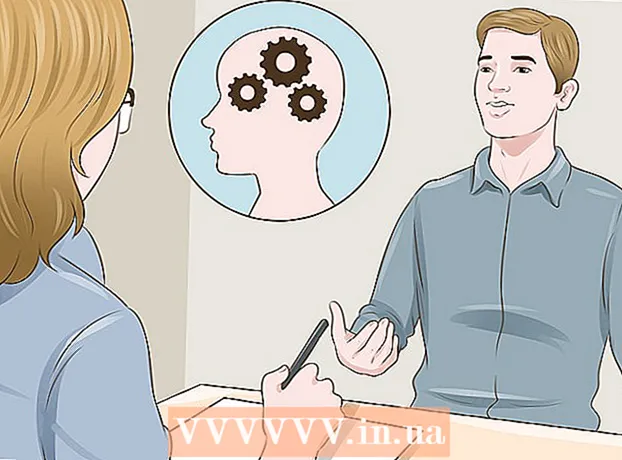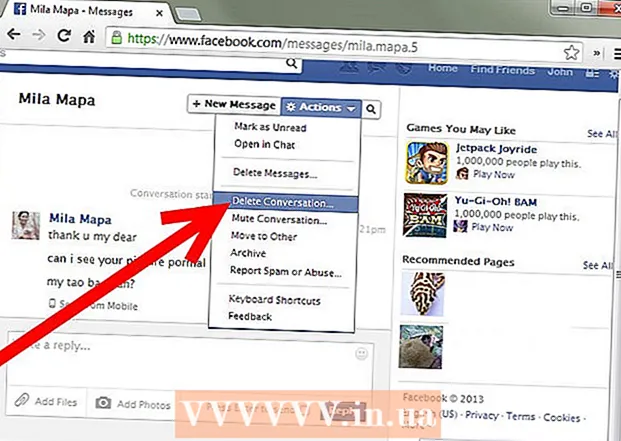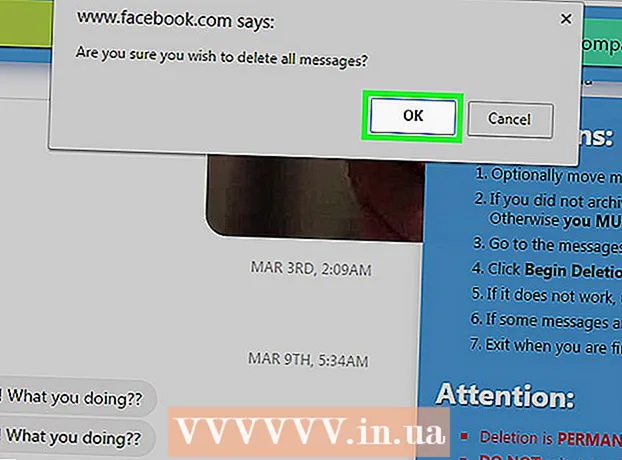Autorius:
Gregory Harris
Kūrybos Data:
11 Balandis 2021
Atnaujinimo Data:
1 Liepos Mėn 2024

Turinys
- Žingsniai
- 1 būdas iš 2: Kaip pakeisti „Apple ID“ slaptažodį
- 2 būdas iš 2: Kaip atkurti „Apple ID“ slaptažodį
- Patarimai
- Įspėjimai
Jūsų „Apple ID“ apima jūsų „Apple“ el. Pašto adresą ir slaptažodį. Šis identifikatorius reikalingas norint gauti paslaugas vienu metu iš kelių įrenginių (telefono, planšetinio kompiuterio ir kompiuterio). Jei norite naudoti naują „Apple“ paslaugą arba nusipirkti programą iš „App Store“, turite įvesti „Apple ID“ slaptažodį. „Apple ID“ slaptažodį galite pakeisti tiesiai „iPhone“; Taip pat galite iš naujo nustatyti „Apple ID“ slaptažodį, jei jį pamiršote. Atminkite, kad „Apple ID“ slaptažodžio keitimas skiriasi nuo telefono slaptažodžio keitimo.
Žingsniai
1 būdas iš 2: Kaip pakeisti „Apple ID“ slaptažodį
 1 Atidarykite „iPhone“ nustatymų programą. Bakstelėkite pilką krumpliaračio piktogramą pagrindiniame ekrane.
1 Atidarykite „iPhone“ nustatymų programą. Bakstelėkite pilką krumpliaračio piktogramą pagrindiniame ekrane.  2 Slinkite žemyn, kad surastumėte „iTunes“ ir „App Store“ parinktį, ir bakstelėkite ją. Tai yra „iCloud“ skiltyje.
2 Slinkite žemyn, kad surastumėte „iTunes“ ir „App Store“ parinktį, ir bakstelėkite ją. Tai yra „iCloud“ skiltyje.  3 Ekrano viršuje spustelėkite „Apple ID“.
3 Ekrano viršuje spustelėkite „Apple ID“. 4 Bakstelėkite parinktį Peržiūrėti „Apple ID“. Sistema paprašys jūsų „Apple ID“ slaptažodžio.
4 Bakstelėkite parinktį Peržiūrėti „Apple ID“. Sistema paprašys jūsų „Apple ID“ slaptažodžio.  5 Įveskite „Apple ID“ slaptažodį. Įveskite slaptažodį, kurį naudojate prisijungdami prie „Apple“ paslaugų, tokių kaip „iTunes“ ir „App Store“.
5 Įveskite „Apple ID“ slaptažodį. Įveskite slaptažodį, kurį naudojate prisijungdami prie „Apple“ paslaugų, tokių kaip „iTunes“ ir „App Store“.  6 Ekrano viršuje spustelėkite „Apple ID“. Bus atidarytas „Apple ID“ paskyros puslapis.
6 Ekrano viršuje spustelėkite „Apple ID“. Bus atidarytas „Apple ID“ paskyros puslapis.  7 Prisijunkite naudodami „Apple ID“ el. Pašto adresą ir slaptažodį. Įveskite adresą ir slaptažodį, kuriuos naudojate prisijungdami prie tokių paslaugų kaip „iTunes“ ir „App Store“.
7 Prisijunkite naudodami „Apple ID“ el. Pašto adresą ir slaptažodį. Įveskite adresą ir slaptažodį, kuriuos naudojate prisijungdami prie tokių paslaugų kaip „iTunes“ ir „App Store“.  8 Norėdami pereiti prie paskyros, klaviatūroje paspauskite „Eiti“.
8 Norėdami pereiti prie paskyros, klaviatūroje paspauskite „Eiti“. 9 Eikite į skirtuką „Sauga“. Bus atidarytas meniu su saugos klausimais.
9 Eikite į skirtuką „Sauga“. Bus atidarytas meniu su saugos klausimais.  10 Atitinkamose eilutėse įveskite atsakymus į saugos klausimus. Tai suteiks jums prieigą prie skirtuko Sauga, kur galėsite pakeisti slaptažodį.
10 Atitinkamose eilutėse įveskite atsakymus į saugos klausimus. Tai suteiks jums prieigą prie skirtuko Sauga, kur galėsite pakeisti slaptažodį.  11 Spustelėkite Keisti slaptažodį.
11 Spustelėkite Keisti slaptažodį. 12 Įveskite dabartinį slaptažodį ir tada įveskite naują slaptažodį. Padarykite tai atitinkamose eilutėse. Naujas slaptažodis turi būti įvestas du kartus.
12 Įveskite dabartinį slaptažodį ir tada įveskite naują slaptažodį. Padarykite tai atitinkamose eilutėse. Naujas slaptažodis turi būti įvestas du kartus.  13 Bakstelėkite Keisti slaptažodį. Slaptažodis bus pakeistas.
13 Bakstelėkite Keisti slaptažodį. Slaptažodis bus pakeistas.  14 Atnaujinkite „Apple ID“ kredencialus visuose naudojamuose įrenginiuose ir paslaugose. Tai apima telefonus, planšetinius kompiuterius, kompiuterius, „iTunes“ ir „App Store“.
14 Atnaujinkite „Apple ID“ kredencialus visuose naudojamuose įrenginiuose ir paslaugose. Tai apima telefonus, planšetinius kompiuterius, kompiuterius, „iTunes“ ir „App Store“.
2 būdas iš 2: Kaip atkurti „Apple ID“ slaptažodį
 1 Eikite į savo paskyros puslapį Apple ID. Naudokite šį metodą, jei pamiršote slaptažodį - turite jį iš naujo nustatyti „Apple ID“ svetainėje.
1 Eikite į savo paskyros puslapį Apple ID. Naudokite šį metodą, jei pamiršote slaptažodį - turite jį iš naujo nustatyti „Apple ID“ svetainėje.  2 Spustelėkite Pamiršote „Apple ID“ arba slaptažodį?„Po įgaliojimų įvedimo eilutėmis.
2 Spustelėkite Pamiršote „Apple ID“ arba slaptažodį?„Po įgaliojimų įvedimo eilutėmis.  3 Įveskite „Apple ID“ atitinkamoje eilutėje. Įveskite el. Pašto adresą, kurį naudojate prisijungdami prie „Apple ID“ puslapio ir naujų „Apple“ paslaugų.
3 Įveskite „Apple ID“ atitinkamoje eilutėje. Įveskite el. Pašto adresą, kurį naudojate prisijungdami prie „Apple ID“ puslapio ir naujų „Apple“ paslaugų.  4 Pasirinkite parinktį „Gauti pranešimą el. Paštu“. „Apple“ atsiųs jums el. Laišką su nuoroda iš naujo nustatyti slaptažodį.
4 Pasirinkite parinktį „Gauti pranešimą el. Paštu“. „Apple“ atsiųs jums el. Laišką su nuoroda iš naujo nustatyti slaptažodį. - Taip pat galite atsakyti į saugos klausimus, kuriuos pasirinkote kurdami „Apple ID“.
 5 Spustelėkite Tęsti. Jūsų el. Pašto adresu bus išsiųstas el. Laiškas su nuoroda iš naujo nustatyti slaptažodį.
5 Spustelėkite Tęsti. Jūsų el. Pašto adresu bus išsiųstas el. Laiškas su nuoroda iš naujo nustatyti slaptažodį.  6 Atidarykite savo pašto dėžutę.
6 Atidarykite savo pašto dėžutę. 7 Raskite ir atidarykite „Apple“ laišką. Laiško tema bus „Kaip atkurti„ Apple ID “slaptažodį“.
7 Raskite ir atidarykite „Apple“ laišką. Laiško tema bus „Kaip atkurti„ Apple ID “slaptažodį“. - Jei per kelias minutes negavote el. Laiško, peržiūrėkite aplanką Šlamštas (ir aplanką „Gmail“ naujiniai). Kai kurių el. Pašto paslaugų filtrus suaktyvina „Apple“ raidės.
 8 Spustelėkite nuorodą „Atstatyti dabar“, kurią rasite el. Būsite nukreipti į „Apple“ paskyros slaptažodžio nustatymo puslapį; šiame puslapyje galite įvesti naują slaptažodį.
8 Spustelėkite nuorodą „Atstatyti dabar“, kurią rasite el. Būsite nukreipti į „Apple“ paskyros slaptažodžio nustatymo puslapį; šiame puslapyje galite įvesti naują slaptažodį.  9 Du kartus įveskite naują slaptažodį. Atlikite tai, kad įsitikintumėte, jog slaptažodžiai sutampa.
9 Du kartus įveskite naują slaptažodį. Atlikite tai, kad įsitikintumėte, jog slaptažodžiai sutampa.  10 Spustelėkite „Iš naujo nustatyti slaptažodį“. Slaptažodis bus pakeistas.
10 Spustelėkite „Iš naujo nustatyti slaptažodį“. Slaptažodis bus pakeistas.  11 Atnaujinkite „Apple ID“ kredencialus visuose naudojamuose įrenginiuose ir paslaugose. Tai apima telefonus, planšetinius kompiuterius, kompiuterius, „iTunes“ ir „App Store“.
11 Atnaujinkite „Apple ID“ kredencialus visuose naudojamuose įrenginiuose ir paslaugose. Tai apima telefonus, planšetinius kompiuterius, kompiuterius, „iTunes“ ir „App Store“.
Patarimai
- Jei pamiršote dabartinį slaptažodį arba saugos klausimus, naudokite el. Laiške pateiktą nuorodą, kad juos iš naujo nustatytumėte.
Įspėjimai
- Slaptažodis turi būti stiprus ir lengvai įsimenamas. Į savo slaptažodį įtraukite raides, skaičius ir simbolius, kad niekas negalėtų jo nulaužti.